Slack에 대한 모바일 알림 설정을 변경하려면 휴대폰에서 직접 변경해야 한다고 생각할 수 있습니다. Slack을 사용하면 데스크톱 애플리케이션에서 모바일 알림 기본 설정을 구성할 수 있으므로 그렇지 않습니다.
이것은 어떤 이유로 휴대전화를 다른 사람에게 넘겨주었지만 민감한 Slack 알림을 받고 있다는 사실을 알게 된 경우에 도움이 될 수 있습니다. 일반적으로 알림을 비활성화하려면 계속 발생하도록 하거나 전화를 빠르게 다시 요청해야 합니다.
데스크톱 앱에서 모바일 알림 기본 설정을 변경할 수 있다면 이를 방지하고 휴대폰에서 더 이상 Slack 알림을 받지 않도록 설정을 빠르게 변경할 수 있습니다.
데스크탑에서 Slack에 대한 모바일 알림 조정
데스크톱 앱에서 모바일 알림 설정을 구성하려면 계정 설정으로 이동하세요. 오른쪽 상단 모서리에 있는 프로필 사진을 클릭합니다. 그런 다음 드롭다운 메뉴에서 "프로필 보기"를 클릭합니다.
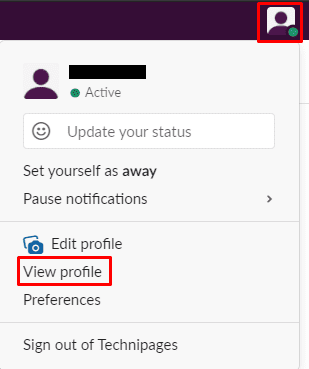
프로필 보기에서 "더보기"라고 표시된 세 개의 점 아이콘을 클릭한 다음 드롭다운 메뉴에서 "계정 설정"을 클릭합니다.
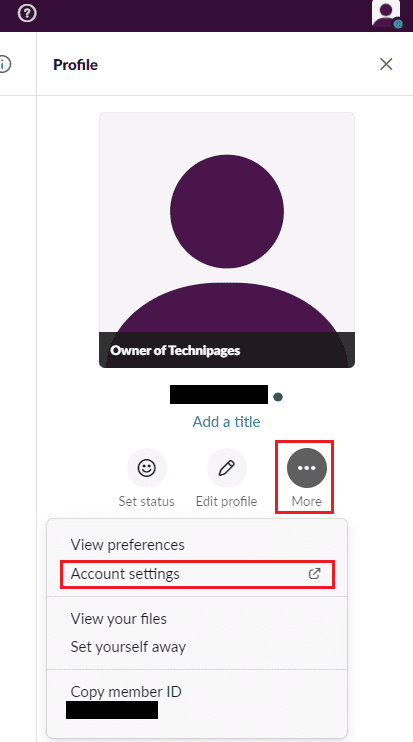
계정 설정에서 페이지 상단의 "알림" 탭으로 전환합니다. "모바일 푸시 알림" 섹션에서 모바일 알림을 구성할 수 있습니다. Slack은 기본적으로 "모든 새 메시지"에 대한 알림을 보냅니다. 그러나 이것을 "다이렉트 메시지, 멘션 또는 키워드"로 변경할 수 있습니다. 또는 "알림" 드롭다운 상자를 사용하여 "아무것도 없음"으로 변경합니다. 알림 소리를 구성하고 컴퓨터에서 소리 미리보기를 재생할 수도 있습니다.
변경 사항을 적용하는 저장 버튼이 없기 때문에 변경 사항을 적용하는 즉시 적용됩니다.
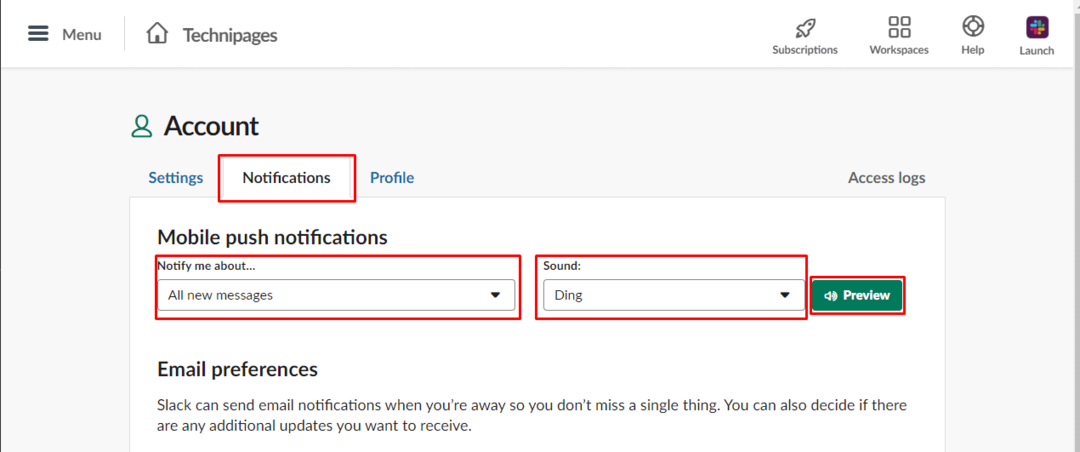
누군가에게 빨리 보여주고 알림을 받기 위해 휴대전화를 빌려준 경우 방해 금지를 활성화해야 할 수 있습니다. 이 가이드의 단계에 따라 데스크톱 앱에서 Slack에 대한 모바일 알림 설정을 끄거나 변경할 수 있습니다.